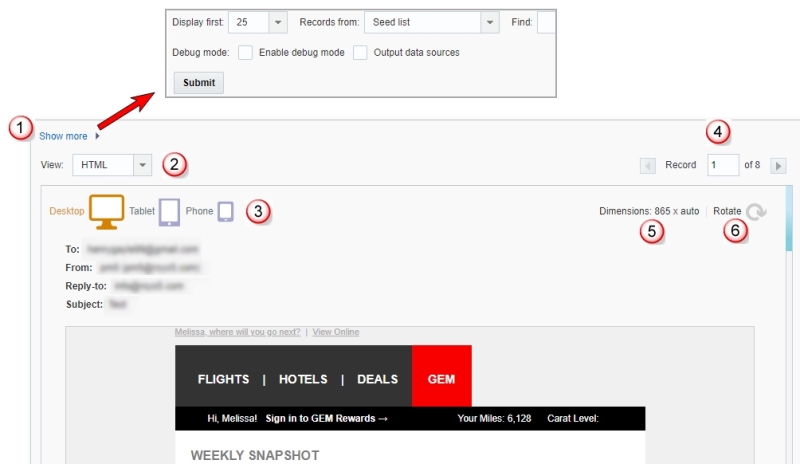Diseñador de campañas de correo electrónico: vista previa
Importante: esta información se refiere al Diseñador de campañas de correo electrónico. Esta interfaz se encuentra activada en las nuevas cuentas posteriores a la versión 19 C y bajo disponibilidad controlada en las cuentas existentes. Para acceder a esta función en las cuentas existentes, inicie sesión en My Oracle Support y cree una solicitud de servicio. Si el diseñador de campañas no se ha implementado en su cuenta todavía, consulte Uso del libro de trabajo de campaña de correo electrónico.
Si desea comparar las diferencias entre el diseñador de campañas de correo electrónico y el libro de trabajo de campaña anterior, consulte
Cambios en el diseñador de campañas de correo electrónico. Para ver una descripción de cada uno de los elementos visuales del nuevo diseñador de campañas, consulte Visión general de los elementos visuales del diseñador de campañas de correo electrónico.
En el Diseñador de mensajes de correo electrónico, puede obtener la vista previa de su mensaje en diferentes anchos de pantalla correspondientes a factores de formularios de escritorio, tableta y teléfono móvil.
En el Diseñador de mensajes de correo electrónico, haga clic en Vista previa para obtener la vista previa. La vista previa se abrirá en otro separador.
En la ilustración siguiente se muestran las opciones que puede seleccionar para vistas previas.
Nota: se han actualizado las dos opciones disponibles en la lista desplegable Registros de. Público se ha actualizado como Destinatarios objetivo y Lista de muestreo se ha actualizado como Destinatarios muestreados.
 Hacer clic para seleccionar el número de registros que se mostrarán o el origen de datos que se usará para la vista previa, o para encontrar una cadena o un destinatario específicos.
Hacer clic para seleccionar el número de registros que se mostrarán o el origen de datos que se usará para la vista previa, o para encontrar una cadena o un destinatario específicos.
 Seleccionar la versión para obtener la vista previa.
Seleccionar la versión para obtener la vista previa.
 Seleccionar el dispositivo del que desee obtener una vista previa.
Seleccionar el dispositivo del que desee obtener una vista previa.
 Desplazarse por registros.
Desplazarse por registros.
Use  y
y  para moverse entre los registros. Para ir a un registro específico, escriba el número de registro en el campo Registro y pulse Intro.
para moverse entre los registros. Para ir a un registro específico, escriba el número de registro en el campo Registro y pulse Intro.
 Ver las dimensiones de la pantalla seleccionada.
Ver las dimensiones de la pantalla seleccionada.
 Hacer clic para rotar la vista previa.
Hacer clic para rotar la vista previa.
Temas relacionados
- Probar la campaña
- Diseñador de campañas de correo electrónico: capacidad de entrega
- Diseñador de campañas: probar enlaces
- Diseñador de campañas de correo electrónico: lanzamiento de prueba
- Visión general de los elementos visuales del diseñador de campañas de correo electrónico
- Lanzamiento de una campaña de correo electrónico con el nuevo diseñador de campañas
- Cambios en el diseñador de campañas de correo electrónico
- Diseñador de campañas para otros canales